
Jak Roku i Chromecast , PlayStation 4 firmy Sony może odtwarzać pliki wideo i muzyczne z dysku USB lub innego komputera w sieci. Twój PS4 może nawet odtwarzać lokalne pliki muzyczne w tle, gdy grasz w grę.
To zasługa aplikacji „Media Player”, którą Sony dodało ponad półtora roku po premierze PS4. Dostępna jest również bezpłatna aplikacja Plex do przesyłania strumieniowego wideo z innego komputera.
Obsługiwane typy plików i kodeki
Oto lista różnych kodeków wideo i audio, które rozumie odtwarzacz multimediów PlayStation. prosto od Sony . Jeśli chcesz odtwarzać plik multimedialny na PlayStation, musi on mieć te formaty plików. Jeśli tak nie jest, musisz transkoduj go na obsługiwany zanim zacznie działać na PlayStation.
Pliki muzyczne mogą być w formacie MP3 lub AAC (M4A). Zdjęcia mogą być w formacie JPEG, BMP lub PNG. Pliki wideo muszą mieć jeden z następujących formatów:
MKV
- Obraz: H.264 / MPEG-4 AVC High Profile Level 4.2
- Dźwięk: MP3, AAC LC, AC-3 (Dolby Digital)
AVI
- Obraz: MPEG4 ASP, H.264 / MPEG-4 AVC High Profile Level4.2
- Dźwięk: MP3, AAC LC, AC-3 (Dolby Digital)
MP4
- Obraz: H.264 / MPEG-4 AVC High Profile, poziom 4.2
- Dźwięk: AAC LC, AC-3 (Dolby Digital)
MPEG-2 TS
- Obraz: H.264 / MPEG-4 AVC High Profile Level4.2, MPEG2
- Dźwięk: MP2 (MPEG2 Audio Layer 2), AAC LC, AC-3 (Dolby Digital)
- AVCHD: (.m2ts, .mts)
Są to jedne z najpopularniejszych typów plików wideo, więc nie musisz się o to martwić.
Skorzystaj z odpowiedniego systemu plików na dysku USB
ZWIĄZANE Z: Jaka jest różnica między FAT32, exFAT i NTFS?
Masz więc właściwe pliki - teraz nadszedł czas, aby przenieść je na PlayStation. Aby rozpocząć, podłącz dysk USB do komputera. Dysk musi być sformatowany za pomocą jednego z nich system plików exFAT lub FAT32 , ponieważ PlayStation 4 nie czyta NTFS. Jeśli twój dysk jest sformatowany w systemie plików NTFS, po podłączeniu go do PlayStation 4. pojawi się błąd. Po prostu nie będzie się pojawiał ani nie będzie można go używać.
Aby to sprawdzić, kliknij prawym przyciskiem myszy dysk w systemie Windows i wybierz „Formatuj”. Sformatuj go, aby używał systemu plików exFAT, jeśli obecnie używa systemu plików NTFS. Spowoduje to usunięcie wszystkich plików znajdujących się obecnie na dysku, więc przed wykonaniem tej czynności wykonaj kopię zapasową wszystkich plików, na których Ci zależy.
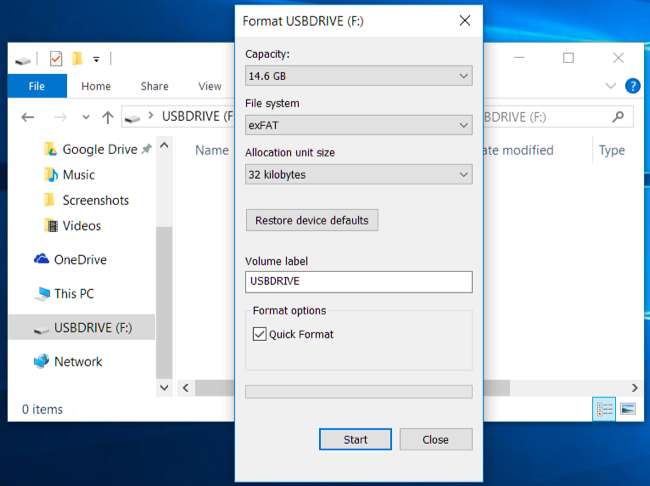
Musisz umieścić swoje pliki multimedialne w folderach
Sony nigdzie o tym nie wspomina, więc sami napotkaliśmy ten problem. Jeśli masz tylko plik wideo i wrzucisz go do folderu „root” na dysku USB, PlayStation 4 go nie zobaczy. Twoje pliki muszą znajdować się w folderze na dysku. W przeciwnym razie PS4 nie będzie mógł z nich korzystać.
Pliki audio muszą znajdować się w folderze o nazwie „Music” na dysku, aby PS4 je poprawnie wykrył. Pliki wideo mogą znajdować się w dowolnym folderze, ale muszą znajdować się w folderze, a nie w katalogu głównym dysku. Możesz umieścić je w folderze o nazwie „Wideo” lub utworzyć osobne foldery dla różnych typów plików wideo. Podobnie, zdjęcia muszą być również przechowywane w folderach, jeśli chcesz je przeglądać, ale każda nazwa folderu wystarczy.
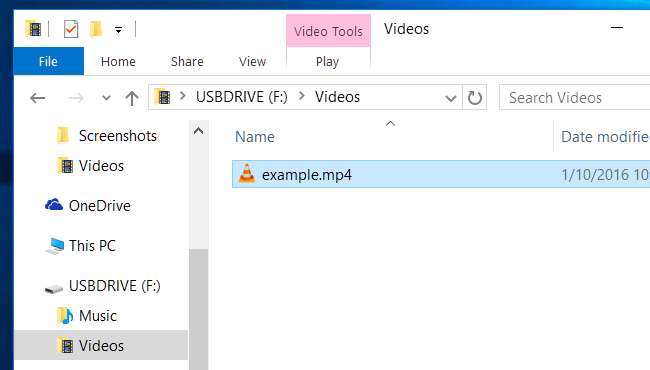
Użyj odtwarzacza multimedialnego PS4
Gdy skończysz, możesz „ bezpiecznie usunąć ”Dysk USB z komputera i podłącz go do jednego z portów USB w PS4 - kilka znajduje się z przodu, które są zwykle używane do ładowania kontrolerów. Uruchom aplikację PS4 Media Player, a napęd USB pojawi się jako opcja.
W „obszarze zawartości” PS4 zobaczysz ikonę aplikacji „Media Player” PS4 - ten pasek ikon na ekranie głównym. Wybierz go za pomocą kontrolera i uruchom. Jeśli nie masz jeszcze zainstalowanej aplikacji odtwarzacza multimedialnego, ikona nadal będzie się tutaj pojawiać, ale przeniesie Cię do PlayStation Store, skąd możesz najpierw pobrać aplikację za darmo.

Wybierz napęd USB, przejdź do muzyki lub filmów, które chcesz odtwarzać, i użyj przycisków na kontrolerze do sterowania odtwarzaniem.
Podczas odtwarzania wideo możesz nacisnąć przyciski naramienne L2 i R2, aby przewijać do tyłu i do przodu. Naciśnij przycisk „Opcje”, aby otworzyć panel sterowania odtwarzaniem, a następnie naciśnij przycisk trójkąt, aby wyświetlić informacje o pliku.
Podczas odtwarzania muzyki możesz przytrzymać przycisk PlayStation podczas gry, aby uzyskać dostęp do szybkich elementów sterujących odtwarzacza multimedialnego, co umożliwia szybkie pomijanie utworów i wstrzymywanie odtwarzania.
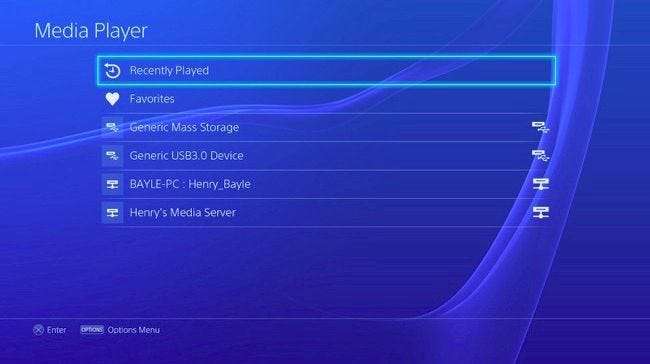
Alternatywnie: użyj serwera DLNA lub Plex
Jeśli nie chcesz podłączać napędów USB bezpośrednio do PS4 i przesyłać w tę iz powrotem pliki multimedialne, możesz przesyłać strumieniowo filmy i muzykę z serwera DLNA na PlayStation 4. Aplikacja PS4 Media Player wykryje zgodne serwery DLNA na swoją sieć domową i oferuj je jako opcje obok wszystkich podłączonych urządzeń USB, gdy je otworzysz
Posługiwać się nasz przewodnik dotyczący konfigurowania serwera multimediów DLNA jeśli chcesz iść tą trasą. Jeśli jednak szukasz przesyłania strumieniowego przez sieć, Plex to bardziej funkcjonalne rozwiązanie możesz chcieć spojrzeć. Plex stał się niedawno darmowy bez subskrypcji „Plex Pass” na PlayStation 4.
ZWIĄZANE Z: Jak zamienić komputer w serwer multimediów DLNA
PlayStation 4 oferuje również aplikacje do przesyłania strumieniowego z Netflix, Hulu, YouTube, Amazon i innych usług, ale czasami wystarczy odtworzyć lokalne pliki multimedialne. Dodanie tej opcji zajęło firmie Sony ponad półtora roku, ale jest już dostępna, więc ciesz się z jej wykorzystania.
Źródło zdjęcia: Leon Terra na Flickr , PlayStation Europe w serwisie Flickr , PlayStation Europe w serwisie Flickr






